
笔记本电池损耗怎么看?
查看笔记本电池损耗方法有很多,不过使用工具会来的比较简单。
1、首先安装一个驱动精灵(或是鲁大师也可以);
2、打开后,点击检测电脑驱动;
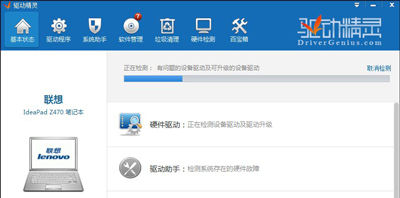
3、检查完后点击上方的“硬件检测”;
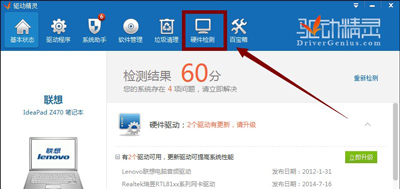
4、选择左边的“电池信息”;
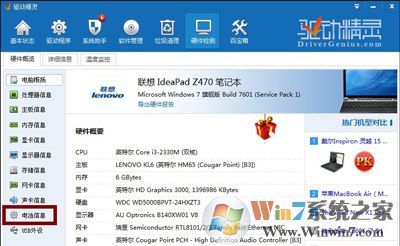
5、这样就可以看到电池的电池损耗情况了。
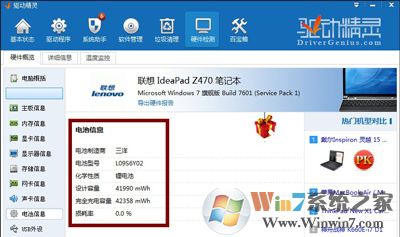
笔记本损耗怎么修复?
笔记本电池修复大多使用校正法,物理损耗是不可逆的,通过校正能完全的使用所有电池的点亮从而增加使用时间。
方法一:校正笔记本电池修复
1、点击任务栏右下角电池图标——“更多电源选项“;进入 “电源选项”界面后,选择“高性能”电源计划,单击右边的“更改计划设置”,将“使用电池”下的所有选项设为“从不”,然后将电脑屏幕亮度设为最大值。www.xiuchufang.com
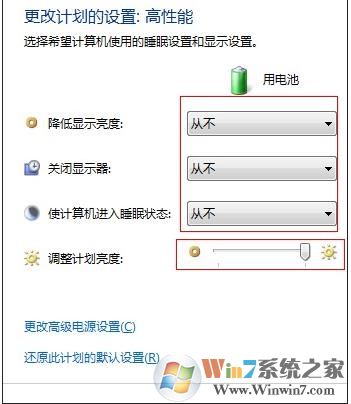
2、接下来点击进入”更改高级电源设置“,其中:“无线适配器设置→节能模式”,“使用电池”设为“最高性能”;
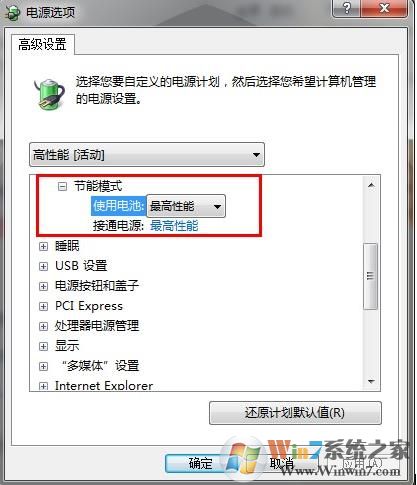
3、展开“电池→低水平电池电量通知”,将“使用电池”设为“关闭”(如图),
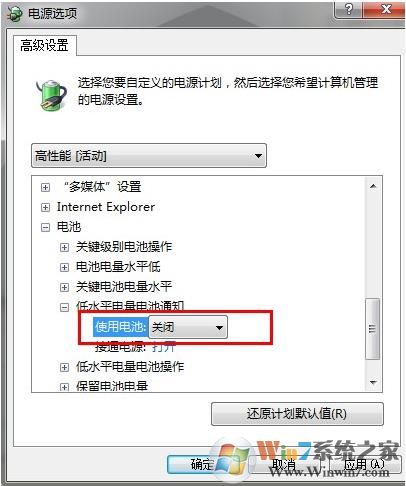
将”电池不足警报和严重短缺警报的两个选项勾全部去掉“,目的是当电量降到百分之几的时候让程序不执行相应的操作,让电池的电量真正的放完,从而让电池本身修正其最低电量与曲线0%同步。
保存设置后,关闭电脑所有应用程序,当电池电量充满后,拔掉电源适配器,用电池供电知道电量耗尽后自动关机,最后在关机状态下将电池充满即可。最后,电池校正之后,记得把”高性能“电源计划”还原计划默认值“!
注意:充电的时候一定要让电池充满,最好的办法是关机充几个小时或一个晚上,然后拔掉电源放电,直至电脑自动关机,这样来回至少两个循环。
方法二、使用软件来修复笔记本电池
1、下载一款笔记本电池修复软件;BatteryMon
2、打开后进行设置;如图中红框所示,进入软件页面后,点击”选项配置“按钮,默认图中选项配置的设置就可以了。
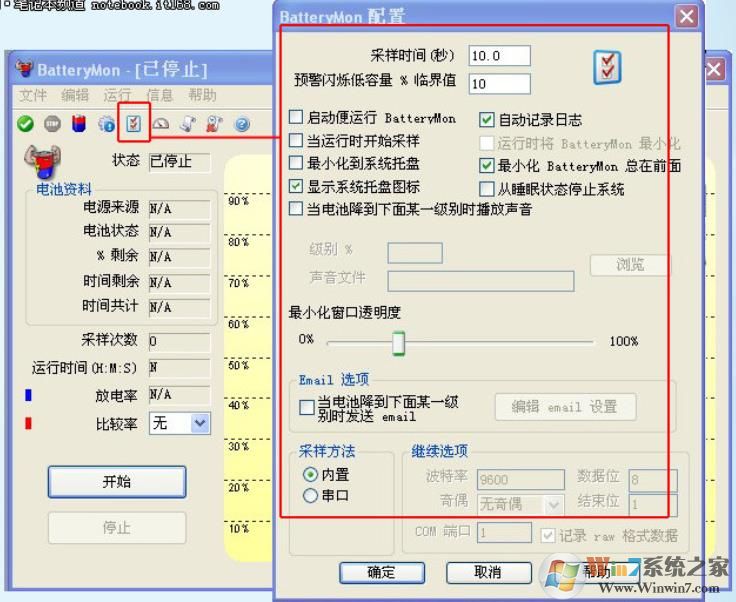
3、同样的,按照前面所讲解的方法一或方法二的设置说明,将笔记本的电源管理设置完成,之后拔掉外接电源,只使用电池操作剩余的工作。直接点击”开始“按钮,笔记本电池放电
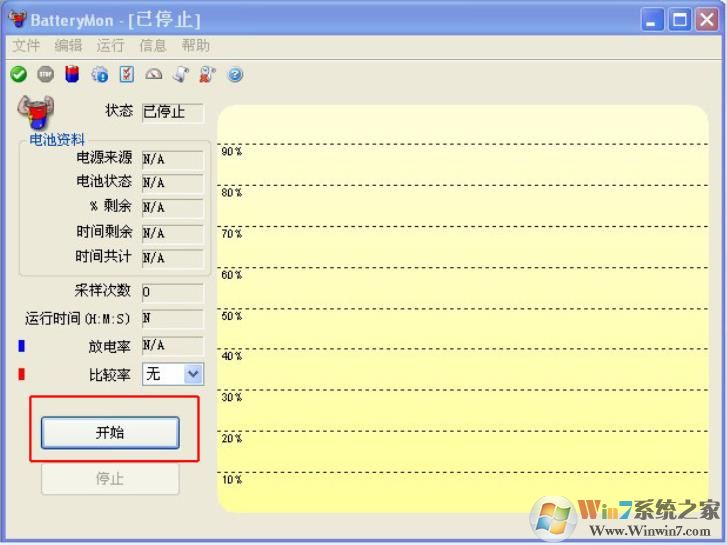
放电结束后笔记本自动关机,之后将电源插上但是不要开机,让笔记本电池自然充电,最好充8小时左右。最后你再使用时就会发现原来只能使用半小时的电池起死回生了,能用到一个半小时以上,如果原有电池损耗不大,恢复的续航时间还会更长!
对于使用笔记本做重要工作的朋友有必要及时的了解的你笔记本电池损耗,避免在工作时因为点亮耗尽面出现的尴尬局面。